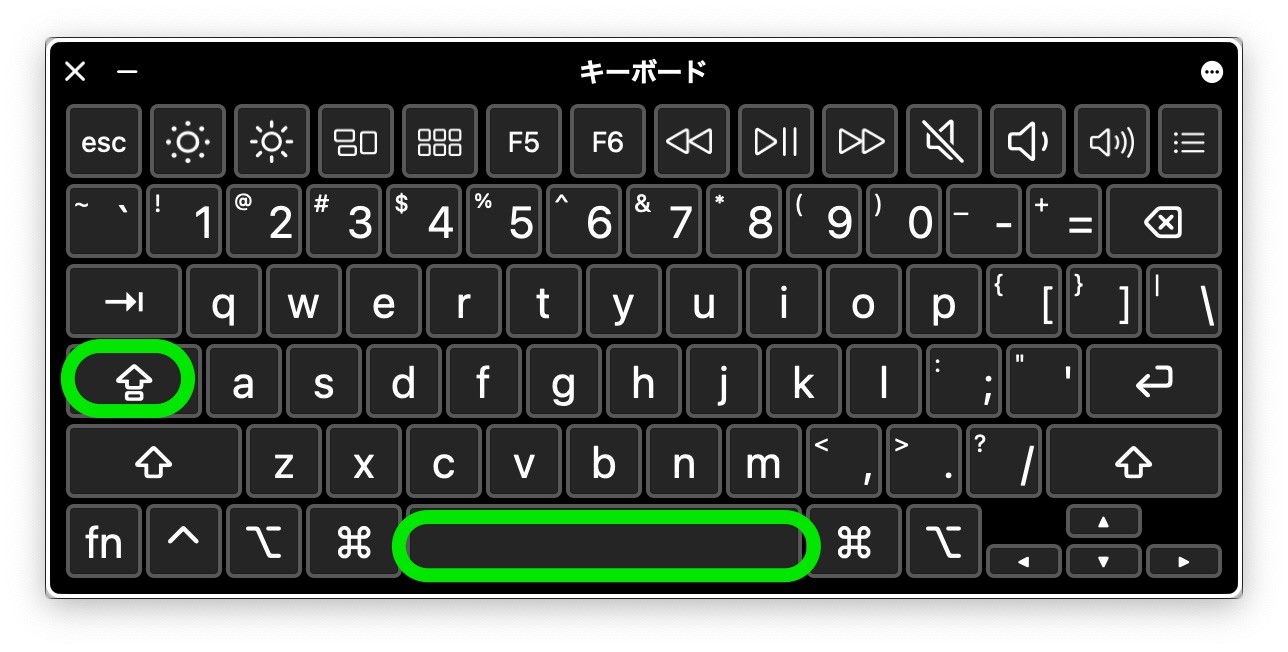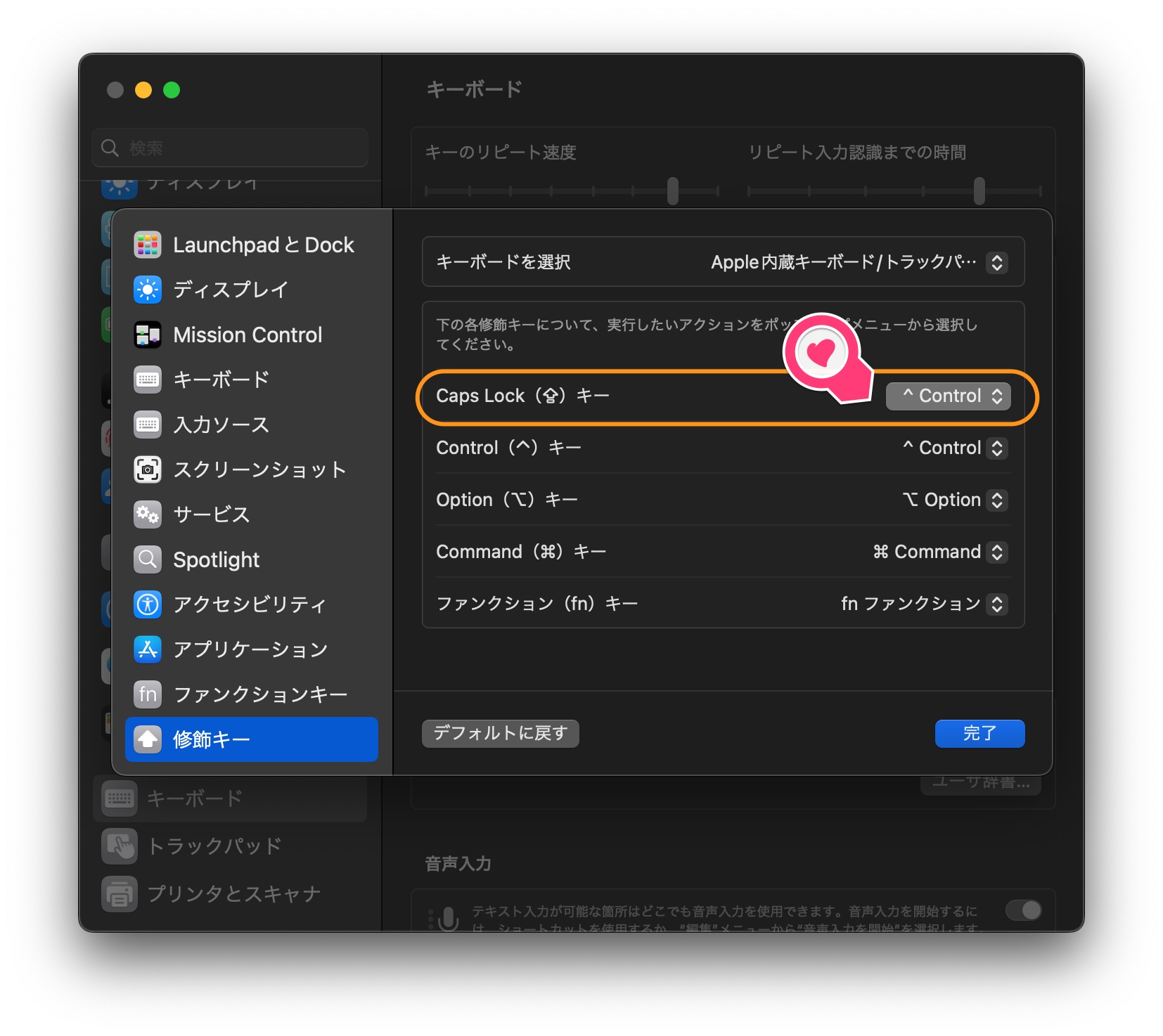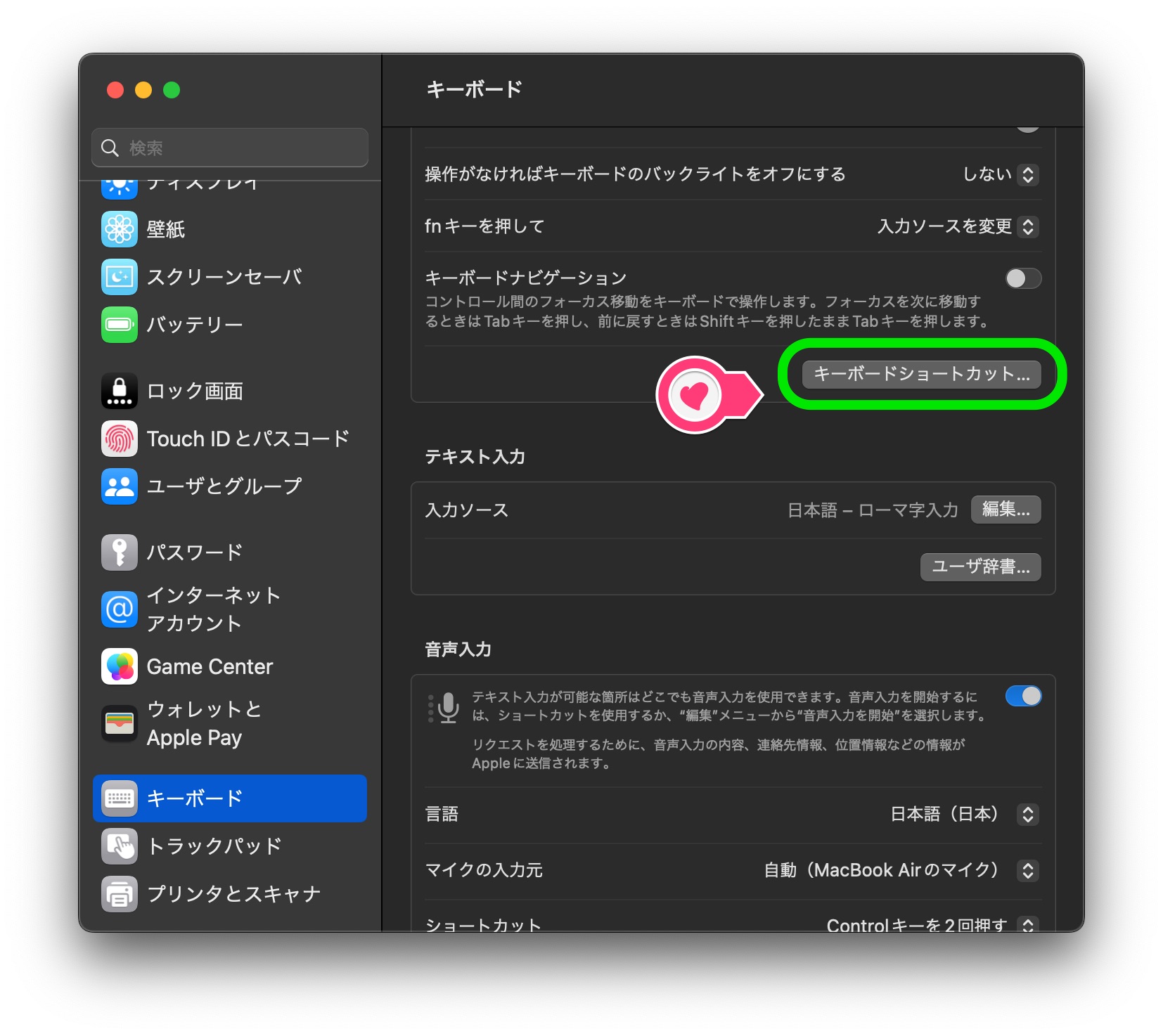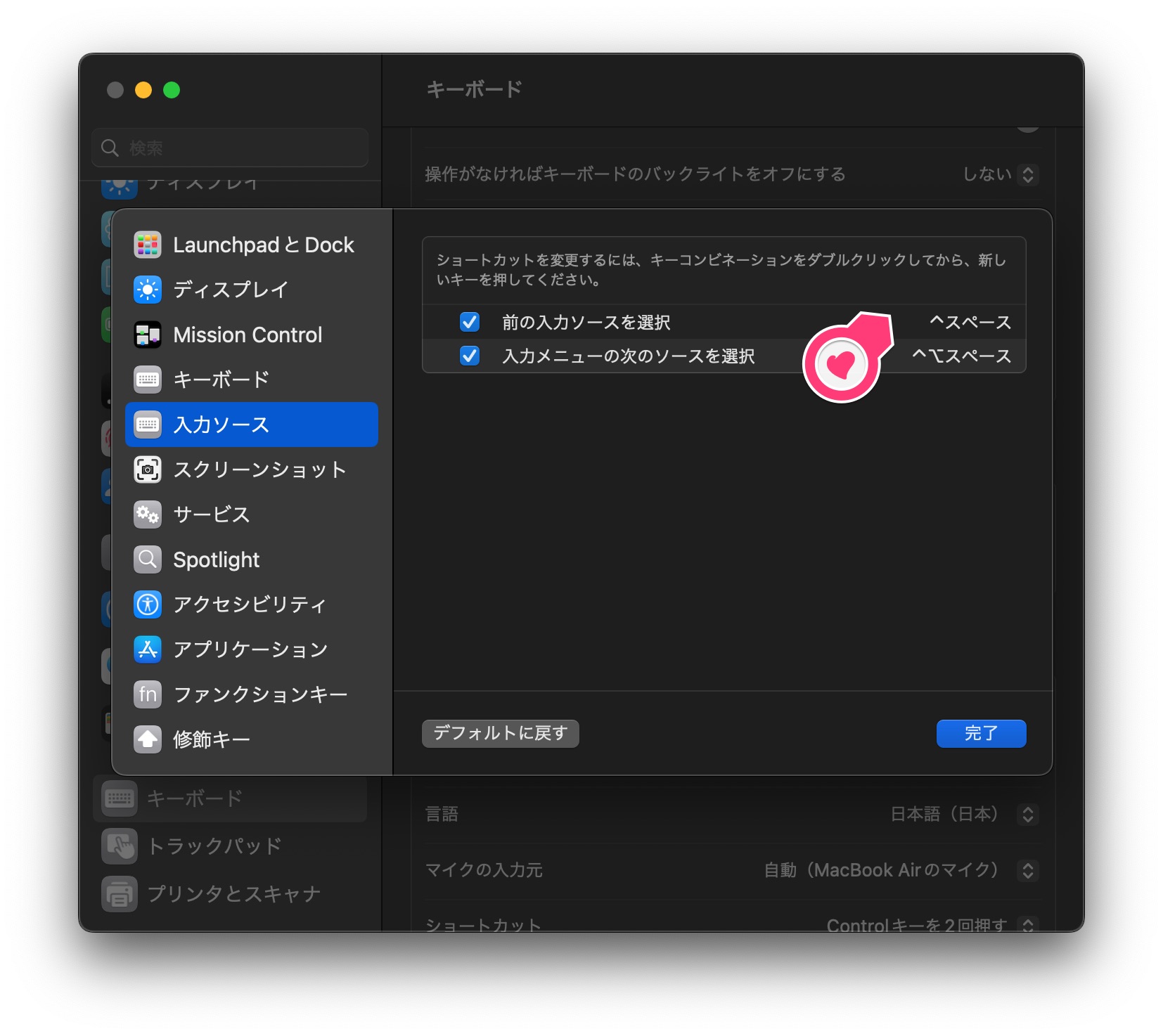僕は、MacBook AirをUS キーボードで使ってる。
おそらく一番多く使用しているショートカットが、入力ソースの切り替え。
以前、デフォルト設定のままでは使いづらいので、自分が気持ちよく使える組み合わせに変更した。
だが、このたび、デフォルトの組み合わせに戻すことにした。
ただデフォルトといっても、本来の物理的ポジションで言えば、CapsLock+スペースバーの組み合わせだ。
何故なら、CapsLockとCtrlキーを入れ替える設定を行ったからだ。
カスタマイズ後のControl+スペースバー
CapsLockキーとCtrlキーをシステム標準の設定変更で入れ替えてある。
入れ替えたことでCtrlキーが劇的に使いやすくなった。
それならば、多用するショートカットに活用しようと思ったわけだ。
ホームポジションもあやふやな僕だけど、この組み合わせにしてから、指の移動が劇的に楽になっている。
CapsLockとCtrlキーをシステム標準設定で入れ替える方法については、下記リンクの記事を。
MacのUS キーボードで、いいポジションに居座りながら、役に立たないCapsLockキー。 しかし、コイツをCtrlキーと入れ替えることができる。 しかも、システム標準の設定変更で可能なのだ。 気がついたキッカケは定番モデルとして復活するHHKB Professional HYBRID Type-S 雪のニュースだ。
情報源: Mac US キーボードのCapsLockとCtrlキーをシステム標準設定で入れ替える方法 | ALOG
ショートカットの変更方法
僕の環境は、macOS Ventura 13.0 & MacBook Air 2018。
変更方法はカンタン。
システム設定>キーボード>キーボードショートカットをクリック
入力ソースで設定変更
あなたも自分好みの組み合わせにカンタンに変更できる。
ぜひ、お試しあれ。
ちなみに、このキーコンビネーションは、あの最強の白雪姫にも、そのまんま通用するんだよねぇ…